En este artículo le daremos algunos consejos sobre cómo solucionar el bloqueando el acceso a la aplicación de hardware de gráficos de Windows 10. Te pedimos que prestes mucha atención a la explicación que se te dará para que tenga un resultado satisfactorio y efectivo en tu sistema operativo.
¿Qué hacer si se bloquea el acceso a GPU para aplicaciones?
El mensaje "La aplicación ha sido bloqueada" principalmente evita que los juegos se ejecuten en el sistema operativo, pero aquí le proporcionaremos las soluciones.
Aplicar escaneo de verificación de archivos del sistema: el error "La solicitud fue bloqueada" se debe al archivo sistema dañado en el tablero. Por otro lado, el solucionador de problemas del sistema de Windows analiza y repara los archivos y determina el daño.
- Acceda al menú de Windows presionando las teclas Windows + X en su teclado o simplemente haga clic con el botón derecho en el ícono de inicio de Windows.
- Haga clic en "Símbolo del sistema (Administrador)" para acceder a la ventana de solicitud.
- Esto le dirá si le permite realizar algún cambio en su equipo, presione "Sí".
- Luego debe ingresar el siguiente comando «DISM.exe / Online / Cleanup-image / Restorehealth» y presione Entrar.
- Luego ingresa el siguiente comando «sfc/scannow» y presiona Enter para iniciar la búsqueda SFC, esto puede demorar unos 30 minutos o menos.
- Después de ejecutar el análisis, reinicie Windows para configurar las correcciones de archivos.
Vuelva a instalar el control de la tarjeta gráfica; también se muestra el mensaje de error "La solicitud fue bloqueada" debido a incompatibilidad o daño de un conductor. O incluso después de que Windows haya realizado actualizaciones en el sistema, esto da como resultado una configuración incorrecta del controlador de rendimiento de la tarjeta gráfica.
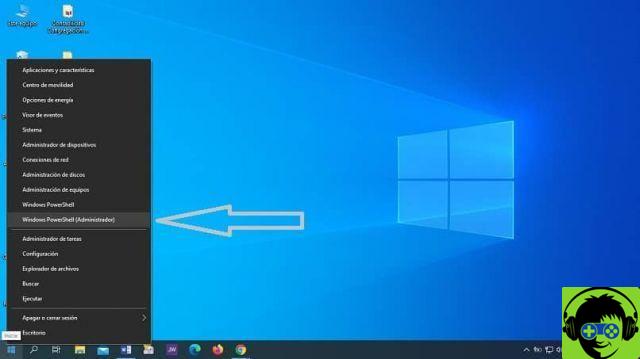
Aquí se explica cómo realizar una reinstalación de verificación de la tarjeta gráfica en su sistema operativo Windows 10.
- Presiona la tecla Windows + X y buscará la opción "Gestión de dispositivos".
- Haga doble clic en «Adaptadores de pantalla» para expandir esta categoría.
- Haga clic derecho en la pestaña y seleccione «Desinstalar dispositivo».
- Después de eso, aparecerá un cuadro con un mensaje, seleccionará la opción «Eliminar el software del controlador».
- Luego haga clic en el botón «Desinstalar».
- Ahora presiona el botón "Examinar cambios de hardware" para completar la reinstalación.
Dos formas más de solucionar el problema de la GPU de Windows 10
Para ayudarlo, hemos agregado dos formas más de reparar el bloqueo de acceso al hardware de Windows 10 de una manera fácil y sencilla.
Actualice el controlador de la tarjeta gráfica
Los sistemas operativos y sus complementos actualmente requieren actualizaciones constantes, y la tarjeta gráfica no es una excepción. Por eso te contamos cómo debes actualizar tus controladores en Windows siguiendo estos pasos a continuación.
- Descarga Driver Booster 6, este programa tiene la capacidad de escanear y enumerar los controladores, incluidos los dispositivos obsoletos o defectuosos.
- Irás a «Explorador de archivos» y harás clic en la subsección «Descargar».
- Allí aparecerá la descarga del programa, haz doble clic sobre él.
- Una vez abierto te preguntará si permites que esta aplicación haga cambios en tu PC, aceptarás.
- Esto se agregará inmediatamente al sistema operativo Windows 10.
- El nuevo software instalado realizará un escaneo automático cuando el usuario lo ejecutará.
- Presione "Actualizar controlador de tarjeta de video" y se actualizará.
- Luego reinicie su PC para que los cambios surtan efecto.
Recuperación del sistema de Windows 10
La otra forma de resolver numerosos problemas es restaurar el sistema Windows 10 después de un punto de restauración en la PC.
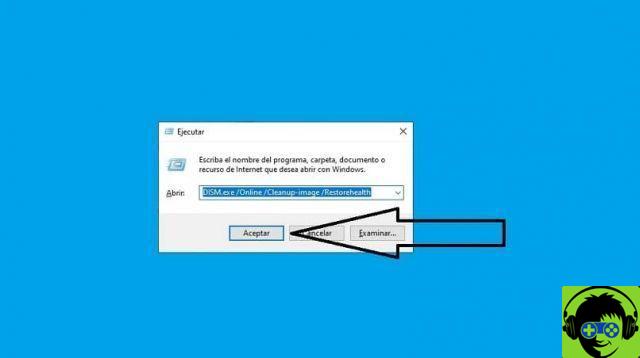
- presiona el botón De Windows + R y aparecerá una ventana llamada "Ejecutar".
- Escribe la palabra "rstrui" y presiona "OK".
- Luego, en la ventana "Restaurar sistema", haga clic en Siguiente.
- En la ventana "Restaurar sistema" obtendrá una opción que dice «Mostrar más restaurar», seleccione esta opción para expandir la lista de puntos de recuperación.
- Al seleccionar el punto de restauración en que reubicará el sistema operativo Windows 10 nuevamente.
- Haga clic en Siguiente y termine.
Confiamos en que este artículo lo ayudará a resolver el problema del hardware de gráficos atascado en Windows 10 de una vez por todas.





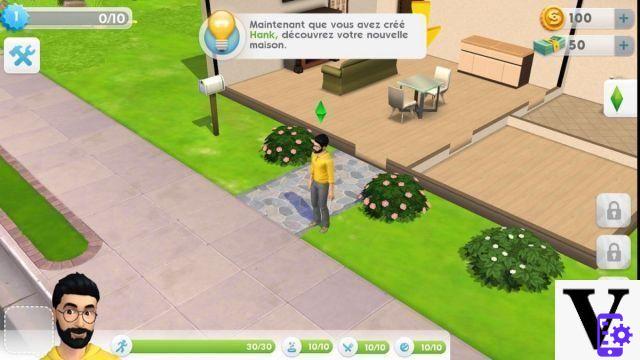


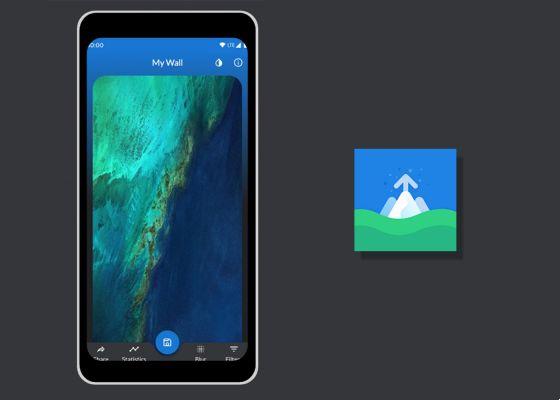


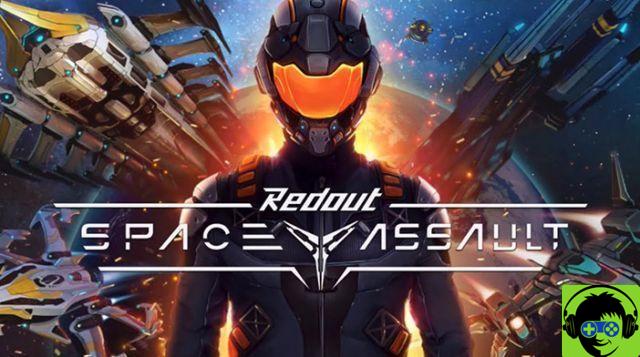





![Batallas de Facebook: Apple tamiza sus prácticas (Parte 2) [Actualizado]](/images/posts/bbbb4f90b6f4ad0f815204655d29fc26-0.jpg)
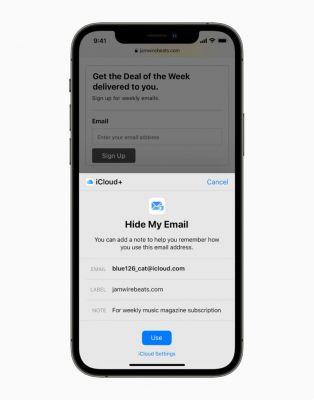

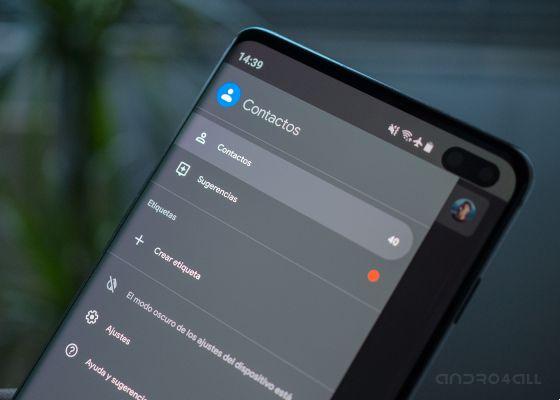



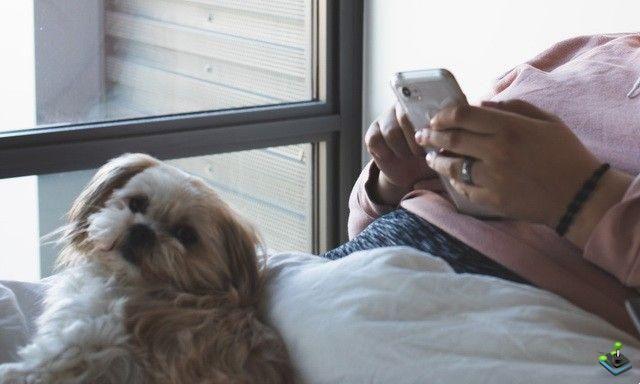
![[Review] Osmo mobile, el estabilizador de smartphones de DJI](/images/posts/ee8d30fe53d2d51dc86eb4e3eadeb5a9-0.jpg)
